Siri har evnen til å lese opp enhver tekst på din Mac. Du kan til og med benytte deg av den integrerte tilgjengelighetsfunksjonen for å lytte til artikler, istedenfor å lese dem. Her får du vite hvordan du aktiverer denne funksjonen, og hvordan du starter den ved hjelp av en snarvei.
Aktivering av tekst-til-tale-funksjonen
La oss begynne med å aktivere tekst-til-tale-funksjonen i systeminnstillingene. For å slå den på, klikk på «Apple»-symbolet i menylinjen og velg «Systeminnstillinger».
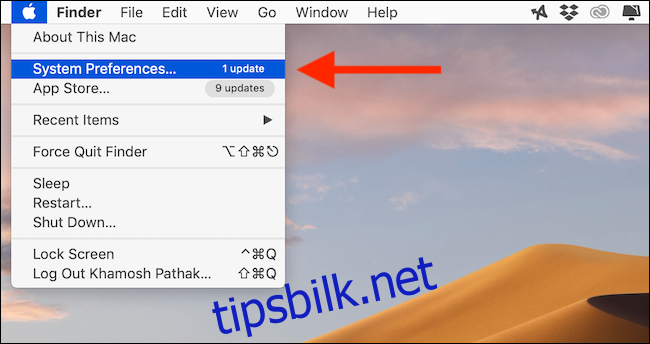
I dette vinduet, trykk på «Tilgjengelighet»-knappen.

I sidepanelet velger du «Tale». Deretter klikker du i boksen ved siden av «Snakk valgt tekst når tasten trykkes.»

Her kan du også endre stemmen som brukes til opplesning. Klikk på rullegardinmenyen ved siden av «System Voice» for å velge en annen stemme. Du kan også justere hastigheten på opplesningen med glidebryteren «Snakkehastighet».
Standard snarvei for tilgjengelighetsfunksjonen er «Option+Esc». Hvis denne ikke fungerer for deg, kan du klikke på «Endre nøkkel» for å definere en ny snarvei.

Hvordan lytte til artikler med tekst-til-tale
Nå som tekst-til-tale-funksjonen er aktivert, kan du gå til nettleseren din og åpne artikkelen du ønsker å lytte til.
For å forenkle opplesningen, er det lurt å benytte «Lesemodus» i Safari. Dette fjerner all formatering og presenterer kun artikkelteksten. Firefox har en lignende funksjon som kalles «Lesevisning». For brukere av Google Chrome finnes det en «Lesevisning»-utvidelse som gjør samme nytten.
I Safari aktiverer du lesemodus ved å trykke på «Lesemodus»-ikonet i venstre kant av adressefeltet. (Fremgangsmåten kan være annerledes i Firefox og Chrome).

Umiddelbart vil all formatering forsvinne, og kun artikkelteksten og de viktigste bildene vil vises i et ryddig og lettlest format.
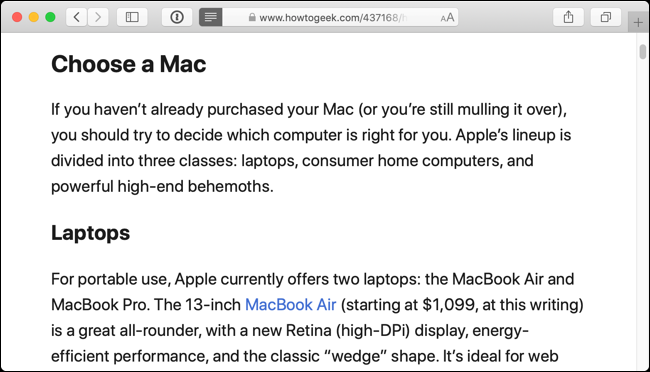
Trykk «Kommando + A» for å markere all tekst.

Med all teksten markert, trykk «Option+Esc» (eller den snarveien du har definert) for å starte tekst-til-tale-funksjonen. Din Mac vil nå lese artikkelen for deg.
Du kan nå dempe skjermens lysstyrke eller snu deg bort og gjøre andre ting mens du lytter. Du stopper opplesningen når som helst ved å trykke samme hurtigtast på nytt.
Du kan også benytte «Les skjerm»-funksjonen på din iPhone eller iPad for å lytte til artikler når du er på farten.